Ajouter une signature à un document Microsoft Word est une excellente manière de lui conférer un aspect professionnel et officiel. Cette démarche simplifie l’envoi de nombreux documents signés, car il n’est plus nécessaire de les annoter individuellement. Il est également possible d’intégrer une ligne de signature, qui sera ensuite remplie manuellement après impression du fichier. Si vous avez besoin d’aide pour Microsoft Word, cet article vous présente les différentes techniques pour insérer une ligne de signature dans vos documents.
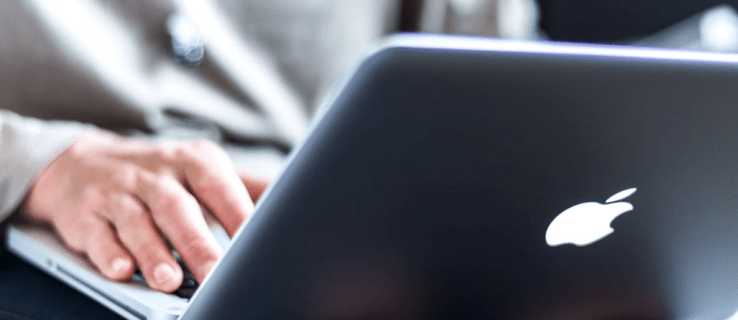
Comment intégrer une ligne de signature dans Microsoft Word sur un ordinateur Windows
Bien qu’il soit possible d’insérer des lignes de signature dans des documents Word aussi bien sur Windows que sur Mac, la procédure varie légèrement. Voici les différentes approches que vous pouvez utiliser pour annoter des documents Word sous Windows.
Incorporer une signature manuscrite
Si vous privilégiez l’utilisation de votre signature manuscrite, cette méthode est idéale pour signer vos documents Word. N’oubliez pas qu’un scanner est indispensable pour cette technique.
- Apposez votre signature sur une feuille blanche.
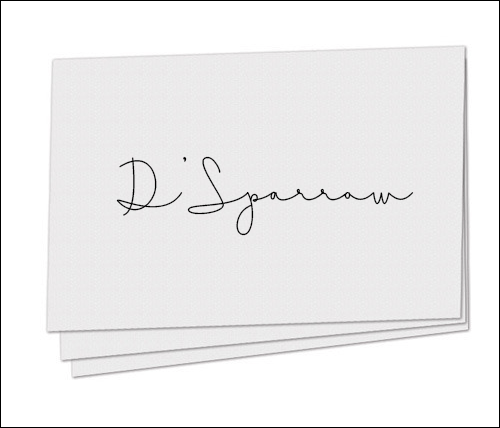
- Numérisez la feuille et enregistrez-la sous un format d’image tel que PNG, JPG, BMP ou GIF.

- Ouvrez l’image scannée dans l’explorateur de fichiers de votre ordinateur.

- Recadrez l’image en utilisant l’outil de recadrage disponible dans la barre d’outils située en haut de la page.
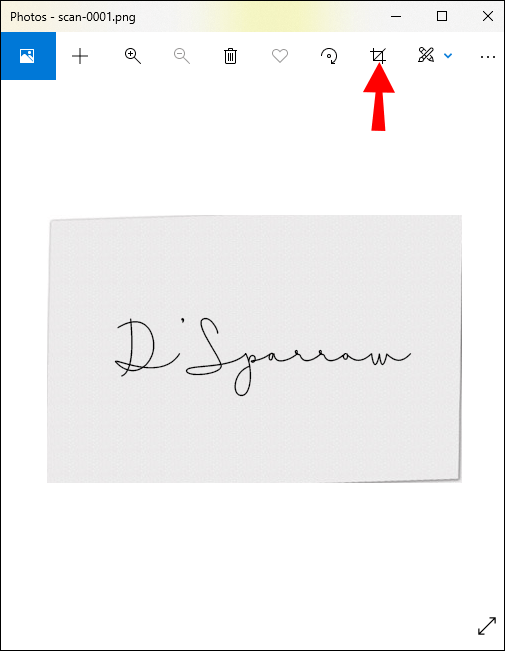
- Cliquez sur « Enregistrer » pour sauvegarder la nouvelle image.
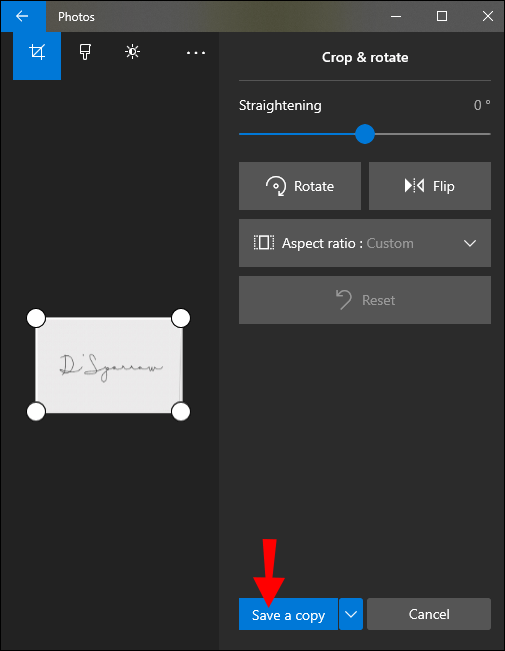
- Ouvrez votre document Word et cliquez sur l’onglet « Insertion » dans la barre d’outils.
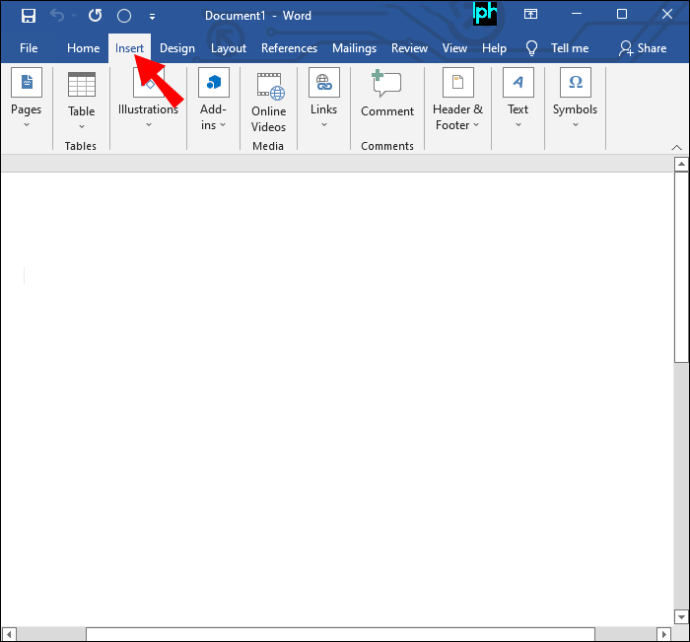
- Sélectionnez « Images », puis choisissez une méthode pour incorporer l’image de votre signature dans le document.
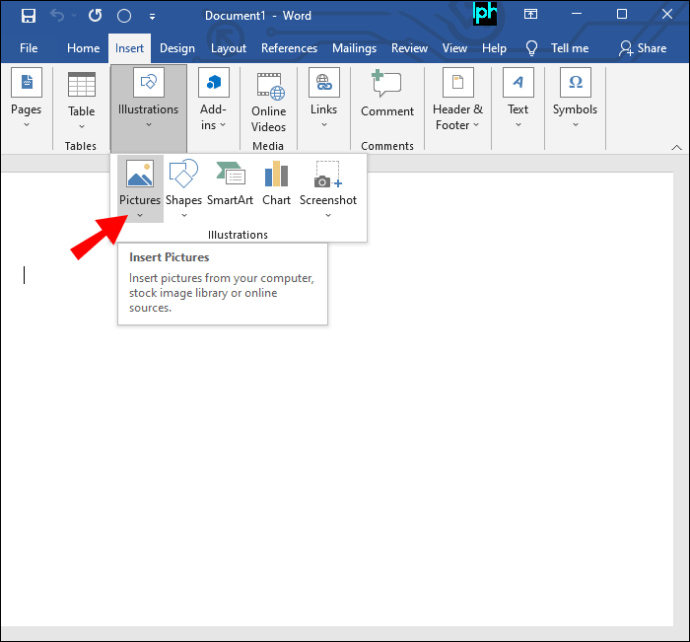
- Déplacez l’image à l’endroit souhaité dans le document et redimensionnez-la pour qu’elle s’adapte au texte.
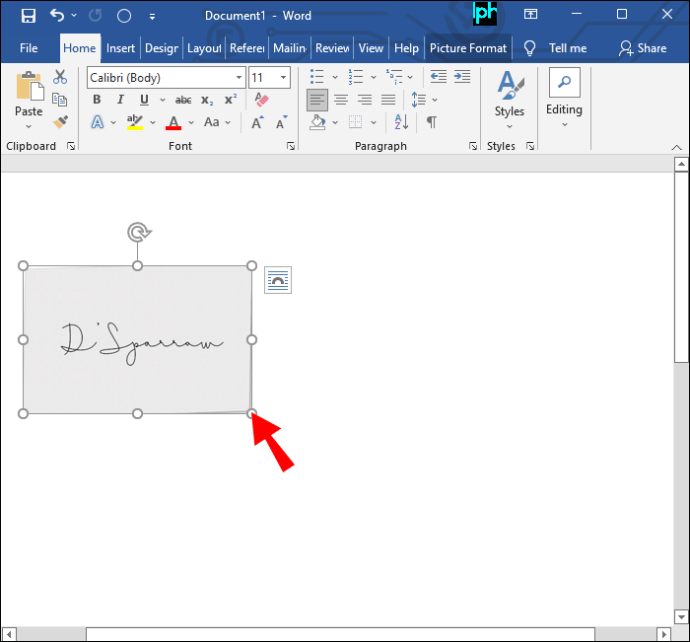
Votre signature est à présent ajoutée à votre document Word. Si vous ne disposez pas d’un scanner, vous pouvez photographier votre signature avec votre téléphone et vous l’envoyer par e-mail. Vous pourrez ensuite la télécharger sur l’ordinateur et l’intégrer à votre document.
Intégrer une signature réutilisable
Cette méthode permet d’ajouter une ligne de signature à votre document Word, tout en incluant des informations pertinentes telles que votre titre, votre numéro de téléphone et votre adresse e-mail. Voici comment insérer une signature réutilisable dans Word.
- Numérisez l’image de votre signature sur votre ordinateur et recadrez-la selon vos besoins.
- Saisissez le texte que vous souhaitez voir apparaître sous l’image de votre signature.
- Accédez à l’onglet « Insertion » dans la barre d’outils en haut de la page.
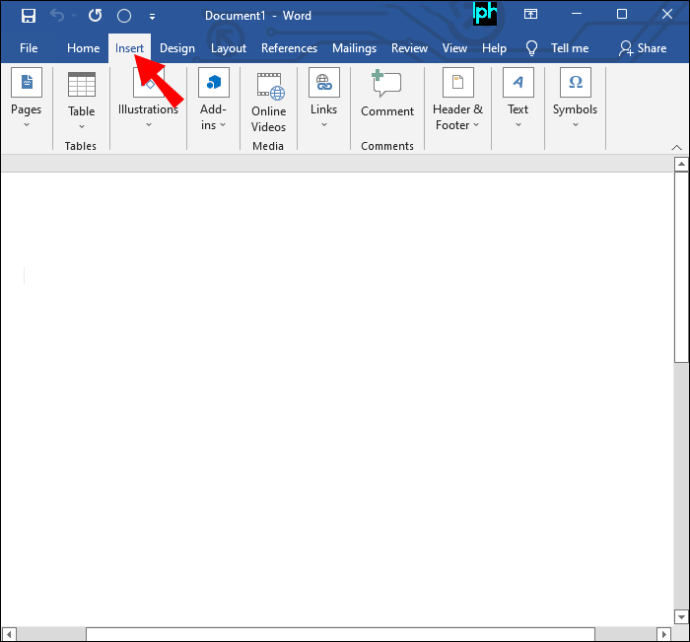
- Sélectionnez « Quick Parts » à côté de « Zone de texte ».
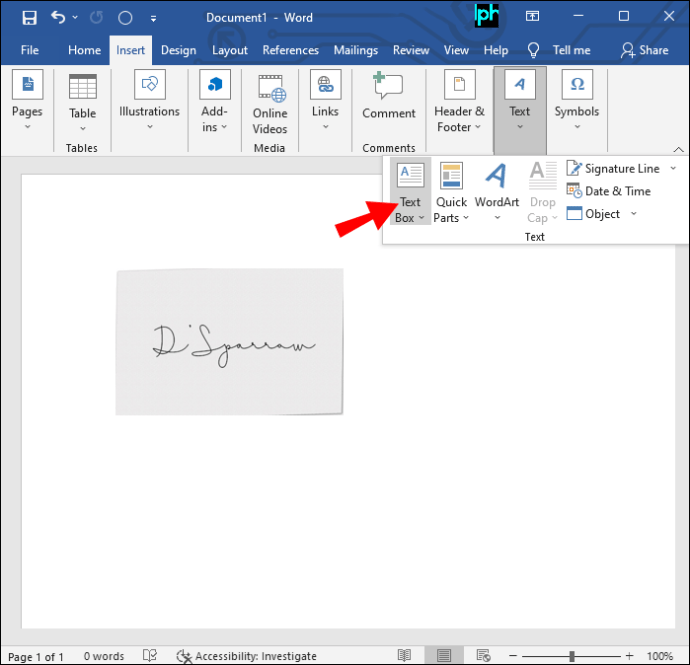
- Cliquez sur « Enregistrer la sélection dans la galerie de blocs de construction rapides » et complétez le formulaire « Créer un nouveau bloc de construction » qui apparaît.
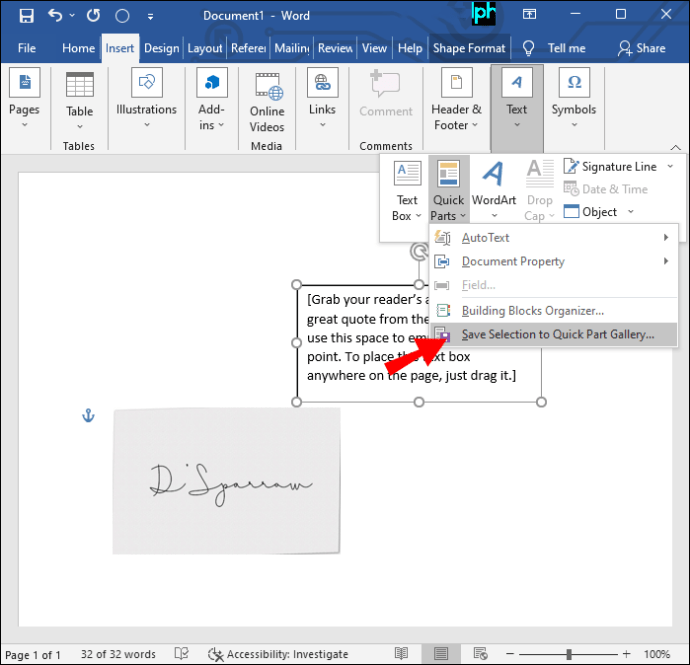
- Tapez « AutoText » dans le champ « Galerie » du formulaire, puis cliquez sur « OK » après avoir rempli les autres champs.
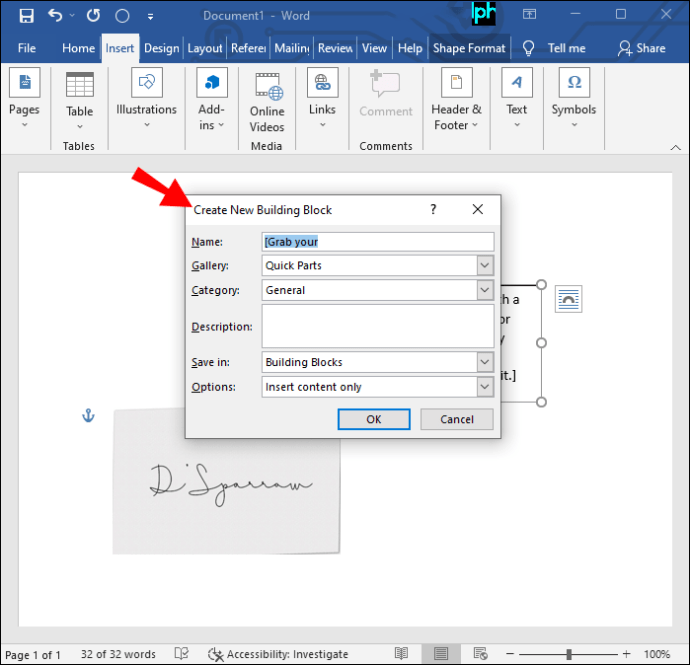
- Lorsque vous voulez ajouter la signature, placez le curseur à l’endroit souhaité dans le document.
- Allez dans « Insertion », « Quick Parts », puis « AutoTexte », et sélectionnez la signature que vous avez créée.
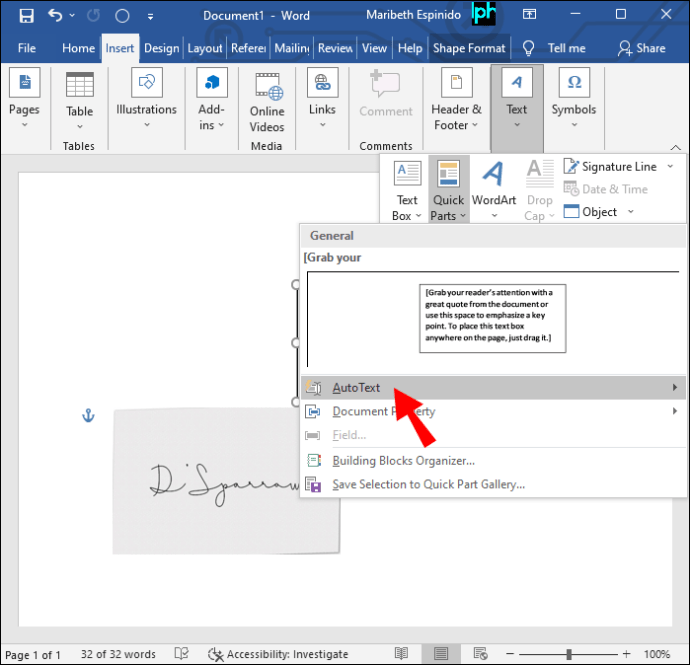
Votre signature réutilisable est maintenant incorporée à votre document Word.
Intégrer une ligne de signature
Vous pouvez ajouter une ligne de signature à votre document, ce qui permettra d’apposer une signature manuscrite sur le document une fois imprimé. Voici comment faire dans Word.
- Ouvrez le document et cliquez à l’endroit où vous voulez que la ligne de signature apparaisse.
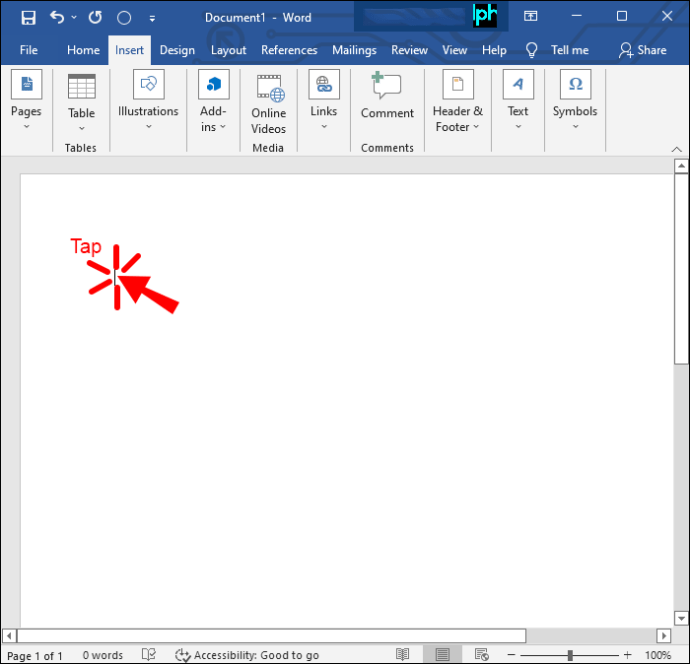
- Allez dans l’onglet « Insertion » dans la barre d’outils et cliquez sur « Ligne de signature ».
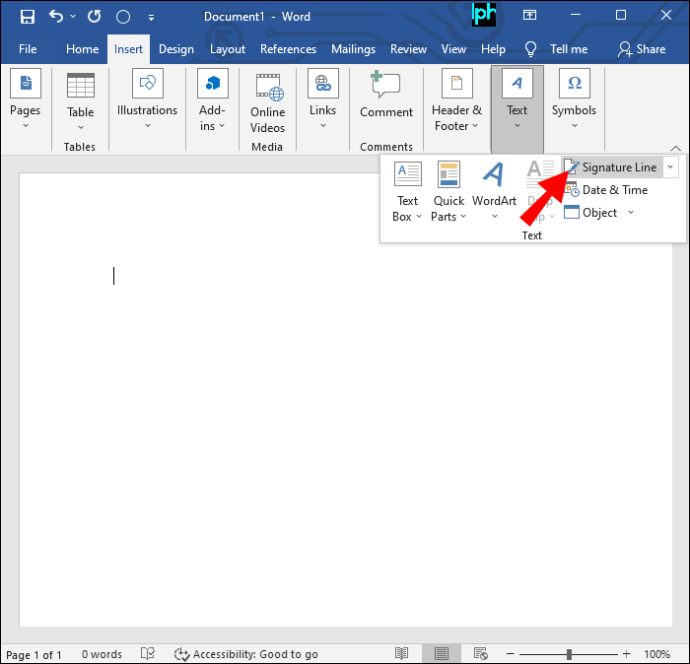
- Choisissez « Ligne de signature Microsoft Office » dans le menu déroulant.
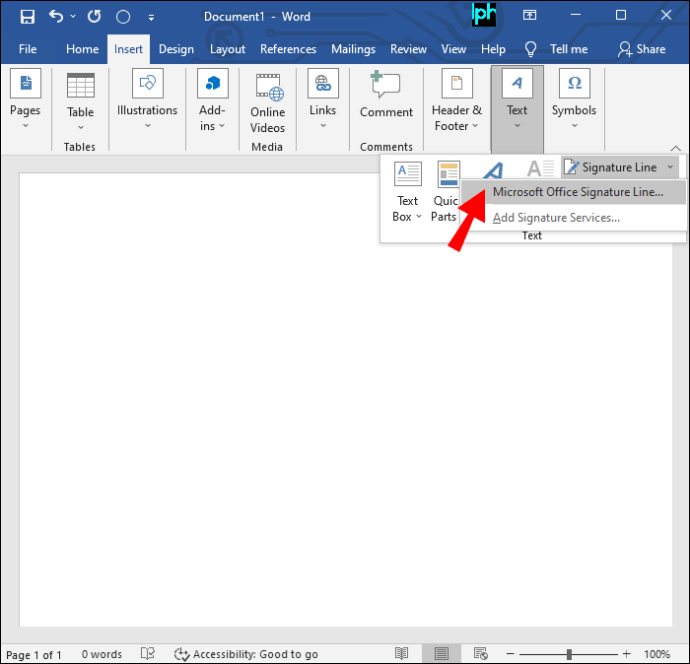
- Saisissez un nom ou un titre dans le champ « Signataire suggéré » du formulaire.
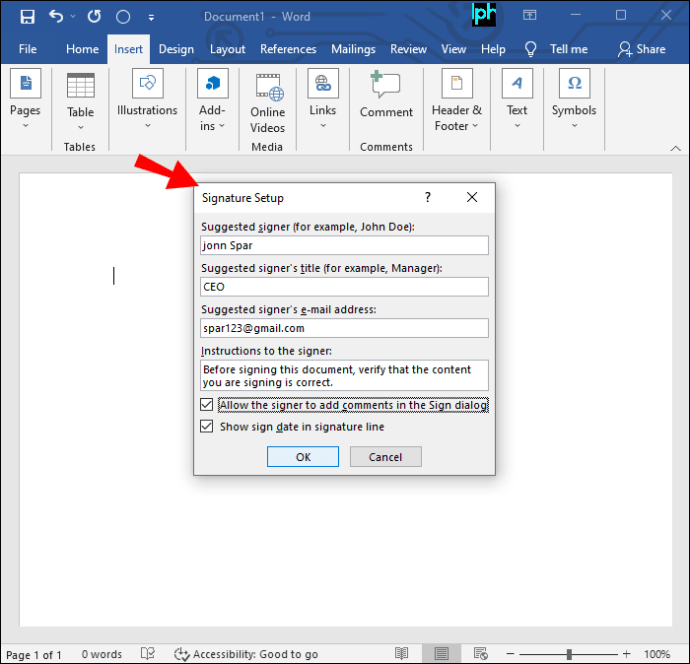
- Cliquez sur « OK » pour que la ligne de signature apparaisse dans le document.
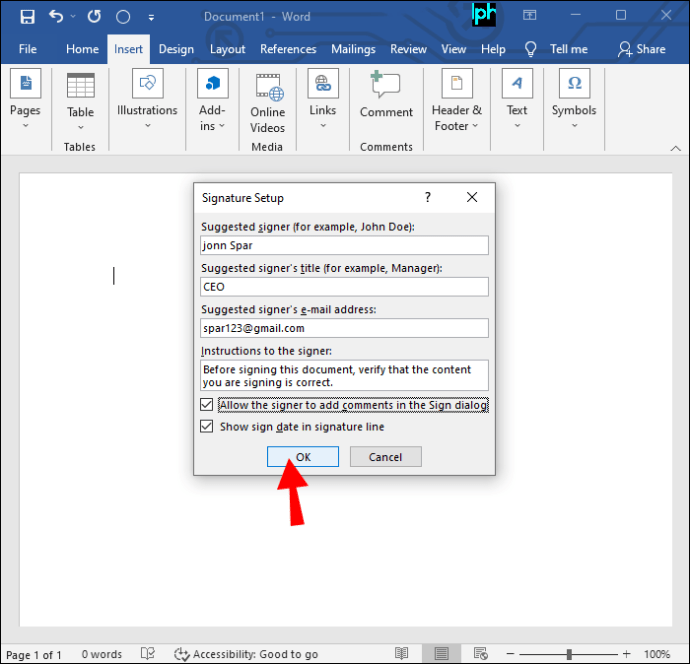
Le signataire suggéré peut désormais apposer sa signature manuscrite sur le document imprimé.
Intégrer une ligne de signature à l’aide d’une application tierce
Si vous recherchez une solution plus complète, une application de signature intelligente pourrait être la solution. Avec des logiciels tiers comme PandaDoc, vous pouvez suivre, archiver et gérer toutes vos signatures, ajoutant ainsi une couche de sécurité supplémentaire à vos documents. Voyons comment utiliser une application tierce pour ajouter une ligne de signature à votre fichier.
- Installez le module complémentaire PandaDoc pour Microsoft et créez un compte.
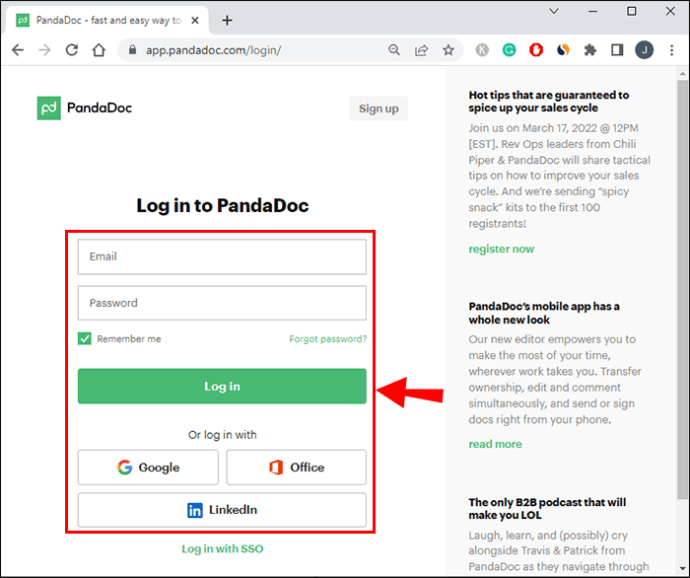
- Connectez-vous à votre compte et cliquez sur le bouton « Nouveau document ».
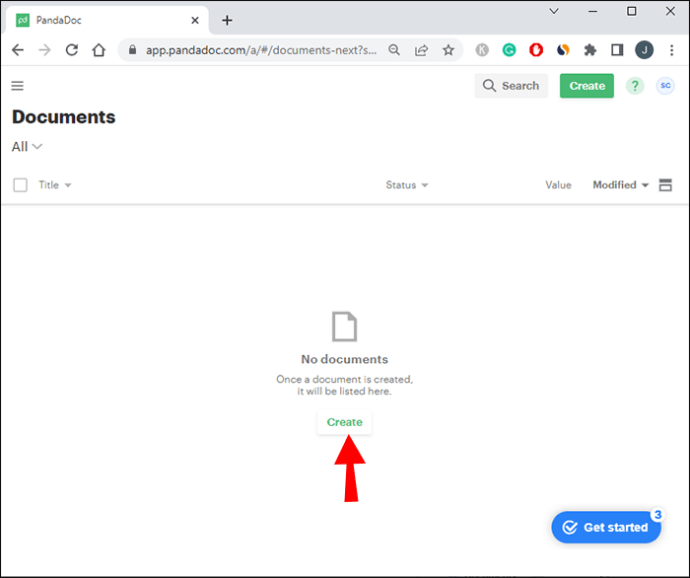
- Cliquez sur l’onglet « Télécharger » pour importer votre fichier dans le programme.
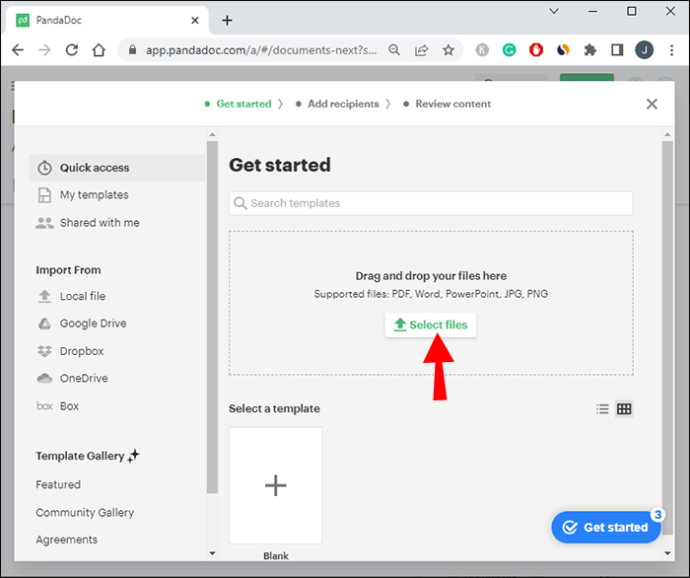
- Cliquez sur le bouton « Afficher tel quel » pour que le document s’ouvre dans l’éditeur PandaDoc.
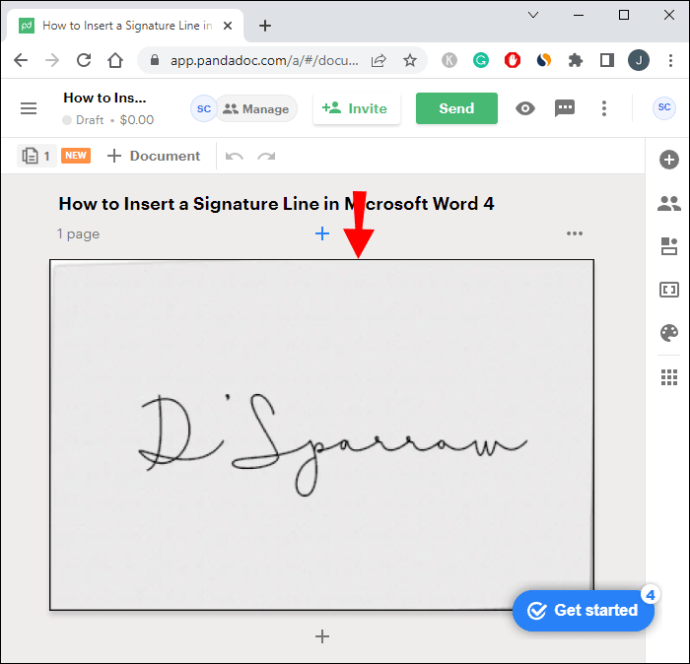
- Sélectionnez « Signature » et glissez-déposez la zone de signature dans votre document.
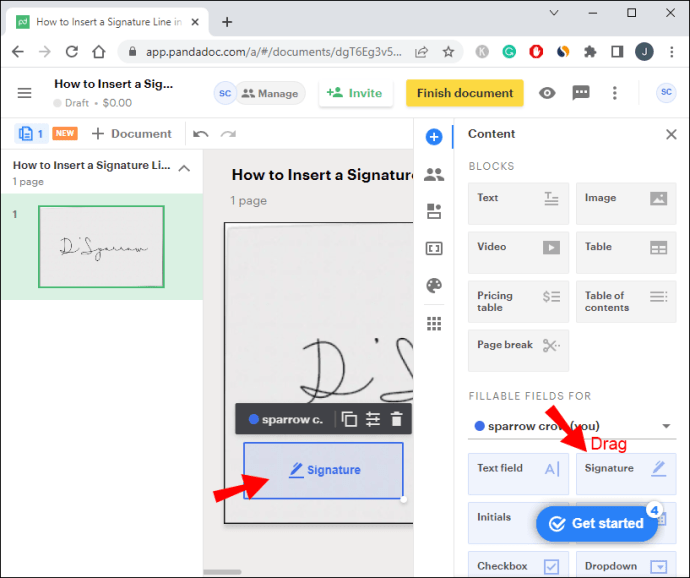
- Attribuez un destinataire et double-cliquez sur le champ de signature pour y insérer votre signature.
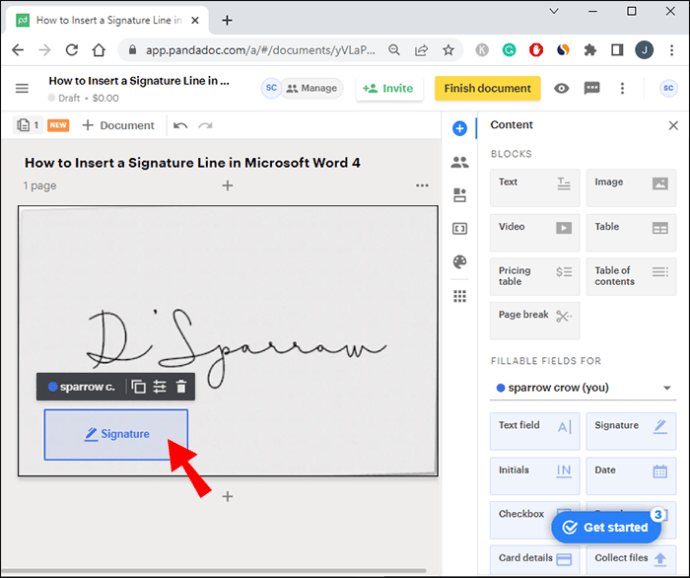
- Vous pouvez ensuite télécharger une image de votre signature, la dessiner ou l’écrire dans l’espace prévu.
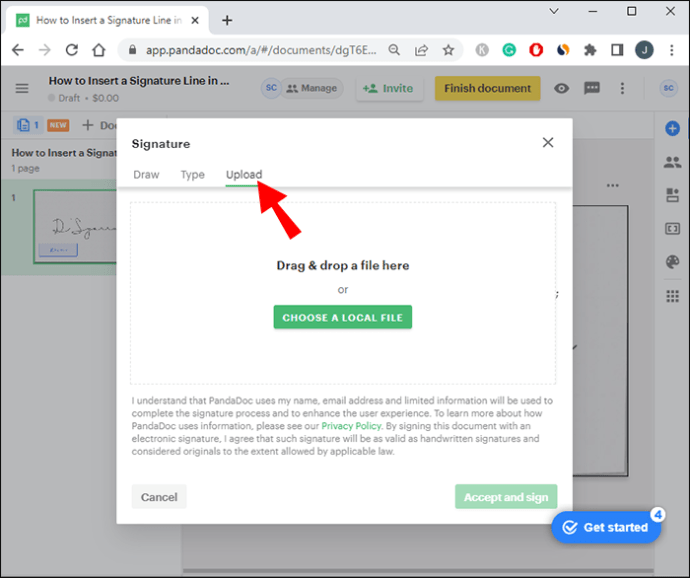
- Cliquez sur « Terminer » et téléchargez votre document signé.
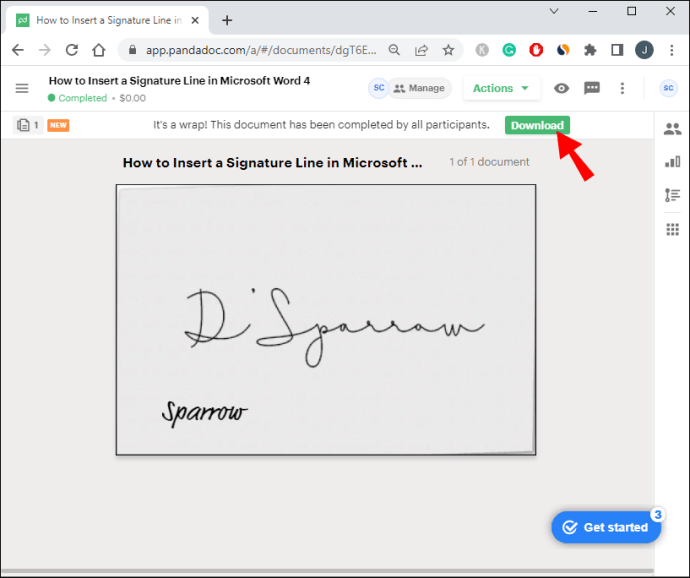
Vous avez maintenant utilisé une application tierce pour insérer une ligne de signature dans Word.
Comment intégrer une ligne de signature dans Microsoft Word sur un ordinateur Mac
Bien qu’il soit possible d’ajouter des lignes de signature aux documents Microsoft Word sur Mac et Windows, la procédure varie en fonction de la plateforme. Voici les différentes méthodes que vous pouvez utiliser pour signer un document Word sur un ordinateur Mac.
Insérer une signature manuscrite
Si vous préférez utiliser une signature manuscrite pour un document signé, cette méthode est idéale pour vous. Toutefois, vous aurez besoin d’un scanner pour utiliser cette technique. Découvrez comment ajouter une signature manuscrite à votre document Word sur un appareil Mac.
- Signez une feuille de papier vierge et numérisez-la sur votre ordinateur.
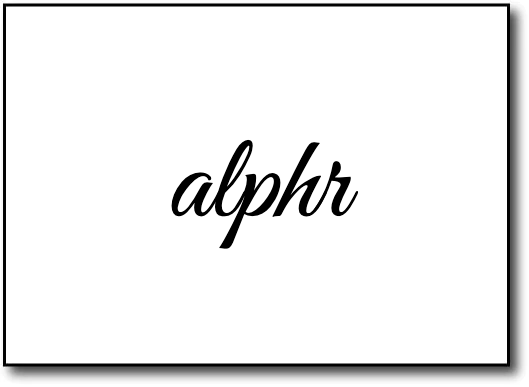
- Enregistrez l’image au format JPG, PNG, BMP ou GIF.
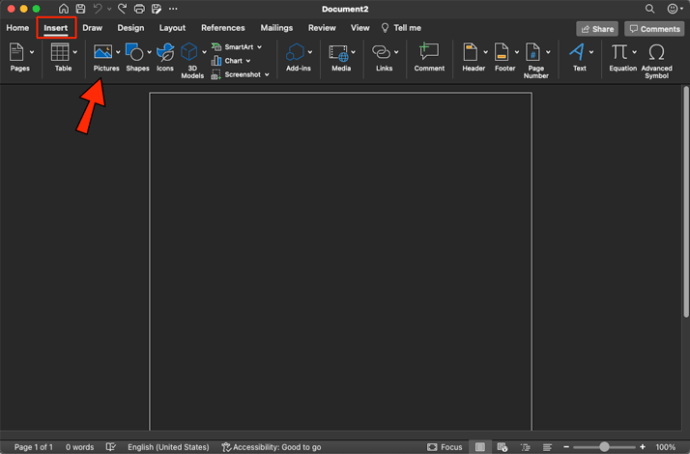
- Cliquez sur l’onglet « Insertion » dans la barre d’outils, puis sur « Images ».
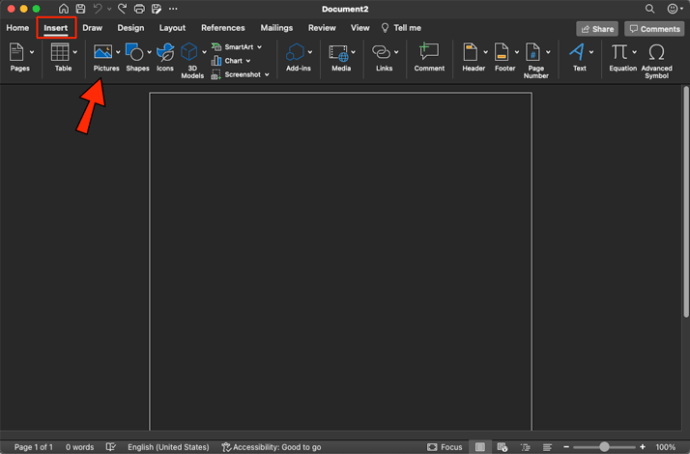
- Dans le menu déroulant, cliquez sur « Image du fichier » et recherchez l’image de votre signature.
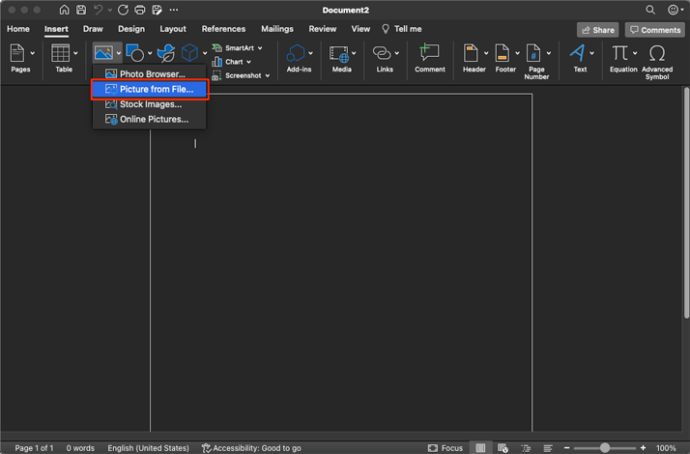
- Cliquez sur « Insérer » pour l’ajouter au document.
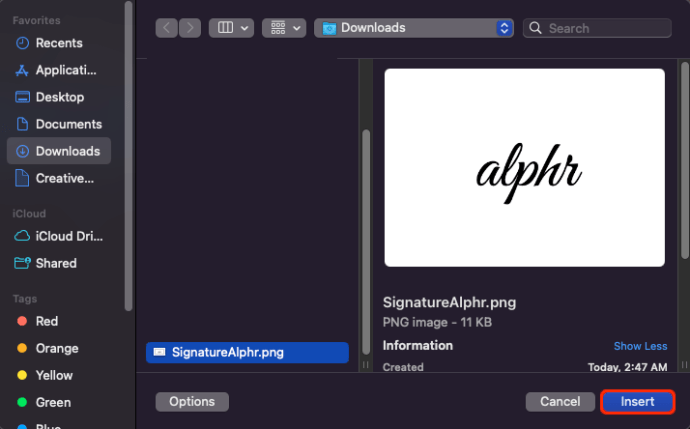
- Cliquez sur l’image et sélectionnez « Rogner » pour modifier l’image à votre convenance.
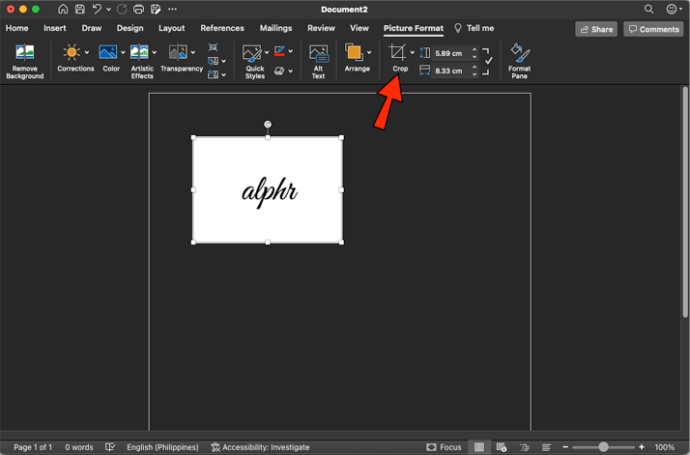
- Faites un clic droit sur la signature et sélectionnez « Enregistrer en tant qu’image » pour l’ajouter à votre document Word.
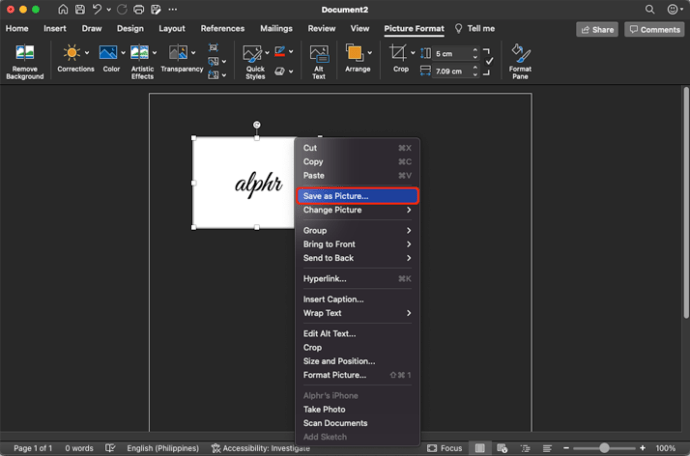
Vous avez ajouté avec succès une signature à votre document Word.
Intégrer une signature réutilisable
Cette méthode vous permet d’ajouter une ligne de signature à un document Word en incluant des informations telles que votre adresse e-mail et votre numéro de téléphone. Voici comment ajouter du texte à une signature réutilisable dans Microsoft Word sur un Mac.
- Téléchargez l’image de votre signature sur votre ordinateur.
- Saisissez le texte souhaité sous l’image de la signature.
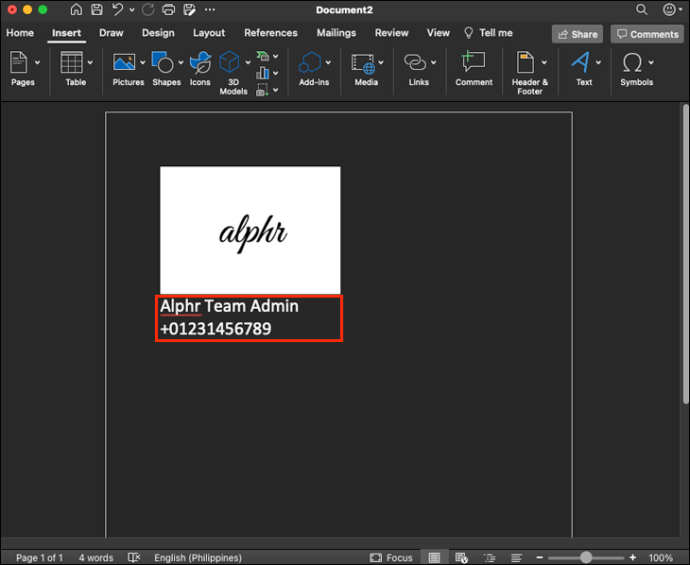
- Sélectionnez l’image et le texte, puis cliquez sur « Insertion » dans la barre d’outils.
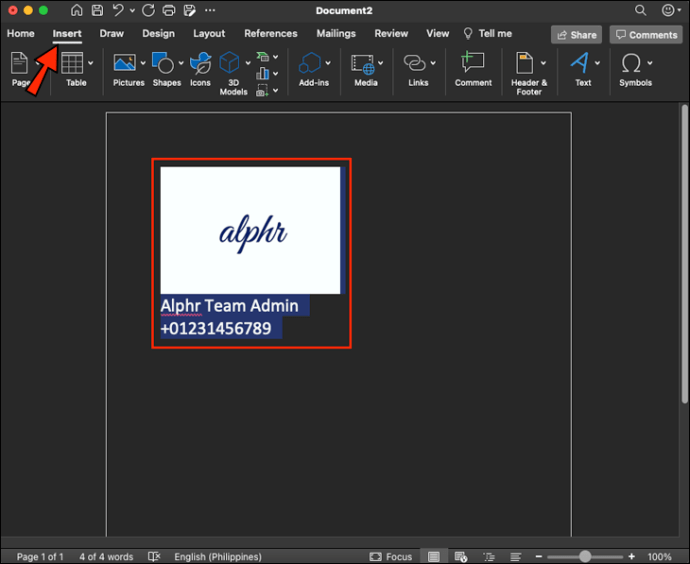
- Cliquez sur « AutoText » puis sur « Nouveau » dans le menu qui apparaît.
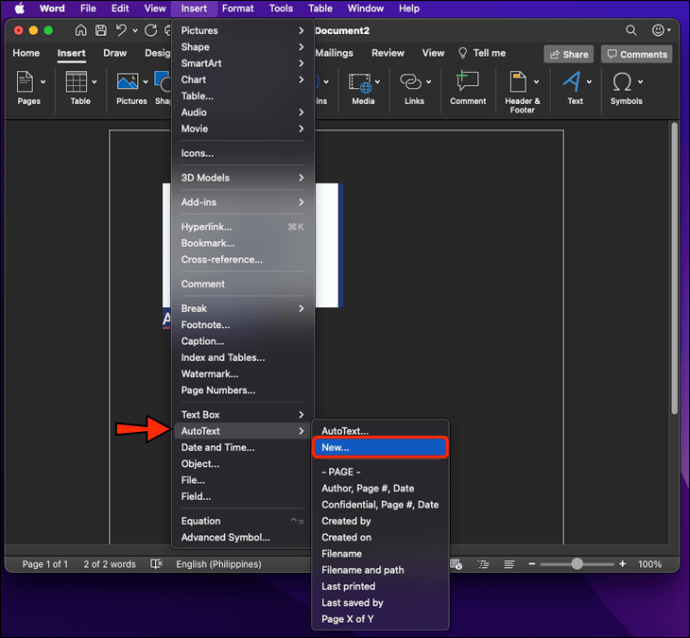
- Dans le formulaire « Créer une nouvelle insertion automatique » qui s’ouvre, complétez les champs avec les informations de votre signature et cliquez sur « OK ».

- Lorsque vous êtes prêt à utiliser la signature, allez dans votre document et placez le curseur à l’endroit où vous souhaitez insérer la signature.
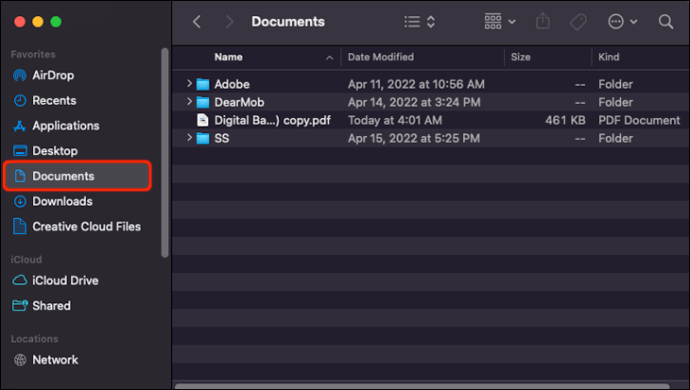
- Accédez à l’onglet « Insertion » et cliquez à nouveau sur « AutoText », puis sur « AutoText » lorsque vous y êtes invité.
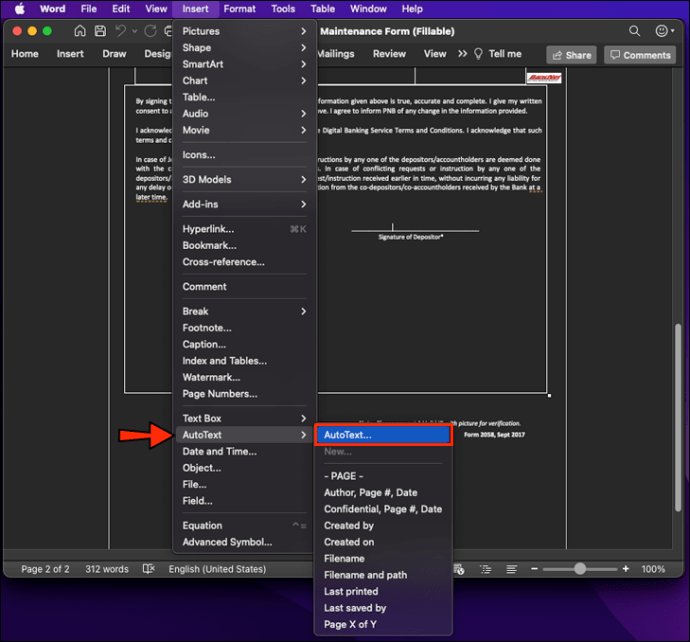
- Cliquez sur le bloc de signature que vous avez créé pour l’insérer dans votre document Word.
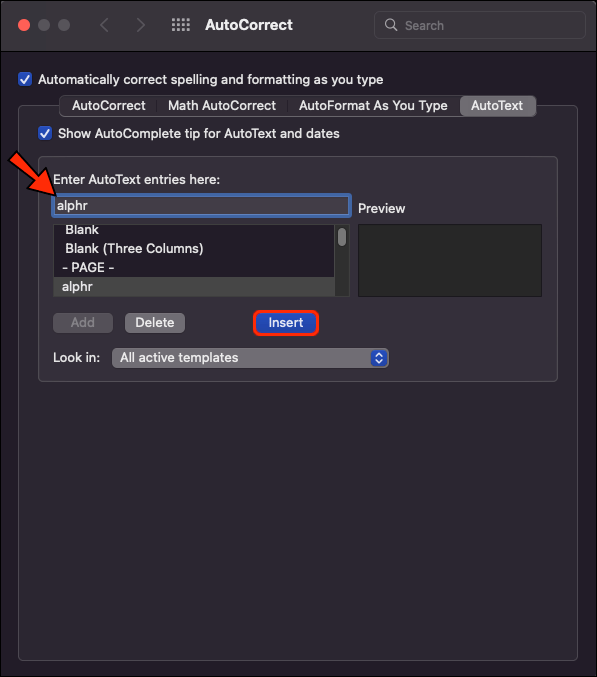
Vous avez maintenant ajouté une signature réutilisable à votre fichier Word.
Signé et terminé
Les signatures électroniques ont grandement simplifié la manière dont les entreprises et les particuliers peuvent fournir des documents signés ayant une valeur juridique. Elles éliminent les contraintes liées à l’impression, la signature et la remise physique du document au destinataire. Grâce à une signature électronique, cette tâche est réalisable en quelques minutes à l’aide de votre ordinateur personnel. Ce guide vous a montré comment ajouter rapidement des lignes de signature à vos documents Word.
Avez-vous intégré une ligne de signature dans votre document Microsoft Word ? Quelle méthode avez-vous privilégiée ? Partagez vos expériences dans les commentaires ci-dessous.